Ve včerejším návodu jsme se společně podívali na to, jak můžete jednoduše exportovat zprávu EKG vytvořenou pomocí Apple Watch 4 do PDF pro lékaře. Dnes se podíváme na návod z podobného soudku, avšak nebudeme se zabývat pouze EKG, ale celou aplikací Zdraví. Veškerá data, která aplikace Zdraví zaznamená, si můžete jednoduše nechat exportovat. Tyto data poté můžete importovat do jiné aplikace, anebo si je takto můžete zálohovat, či stáhnout pro osobní účely. Ať už byste měli k exportu dat ze Zdraví jakýkoliv důvod, tak se v dnešním návodu podíváme, jak na to.
Mohlo by vás zajímat
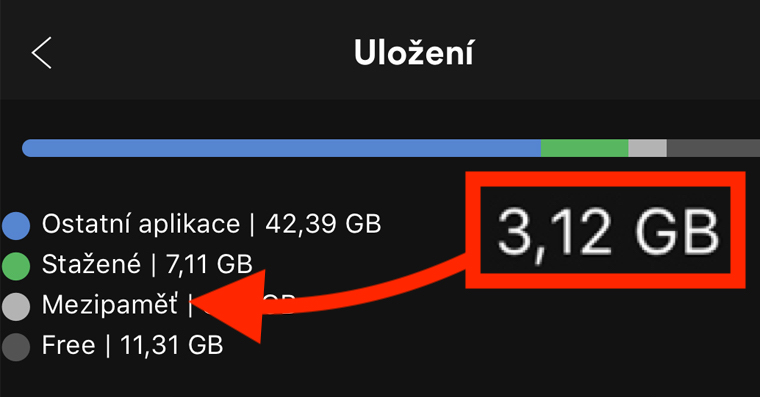
Jak exportovat data ze Zdraví v iOS
Nejprve je samozřejmě nejdůležitější, abyste si na iPhonu, ze kterého chcete data exportovat, otevřeli aplikaci Zdraví. Tady se poté pomocí spodního menu přesuňte do sekce Zdravotní data. Poté klikněte na ikonu uživatele v pravém horním rohu obrazovky. Zobrazí se váš profil Zdraví, včetně jména, data narození, pohlaví a další. Na samotném spodku se nachází možnost Export zdravotních dat, na kterou klikněte. Zobrazí se notifikace, která vás informuje o tom, že export může chvíli trvat. Pokud souhlasíte, tak klikněte na možnost Exportovat. Poté proběhne příprava exportu, která v mém případě trvala asi 15 sekund. Jakmile budou data připravena, tak si je můžete jednoduše například zaslat na e-mail, přeposlat na MacBook pomocí AirDropu, anebo si je uložit do souborů na iCloud – záleží na vás. Samotný soubor s daty je ve formátu ZIP a po otevření na vás „vyskočí“ soubory XML, v případě EKG poté CSV.
Opravdu se mi velice líbí, jakým způsobem se jablečná společnost stará o zdraví svých uživatelů. Všechno to začalo pouhou aplikací Zdraví, která vám počítala kroky, či vystoupaná patra. Poté jsme se s představením Apple Watch Serie 4 dočkali funkce EKG, která sice nebyla dlouhé měsíce v České republice k dispozici, ale nakonec jsme se ji dočkali. Uvidíme, s čím Apple přijde dále. Osobně už se nemohu dočkat.
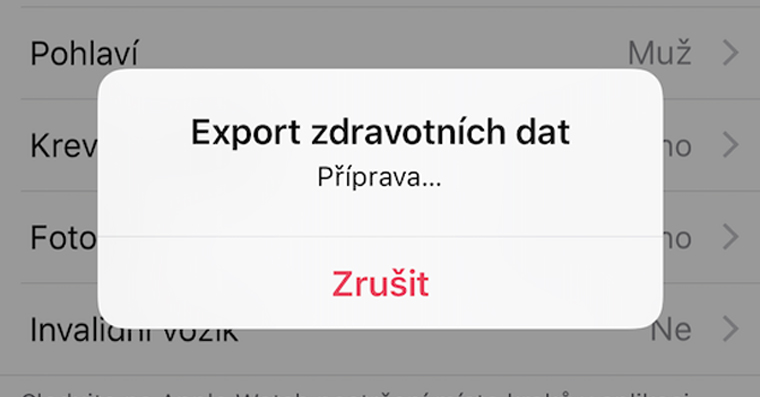

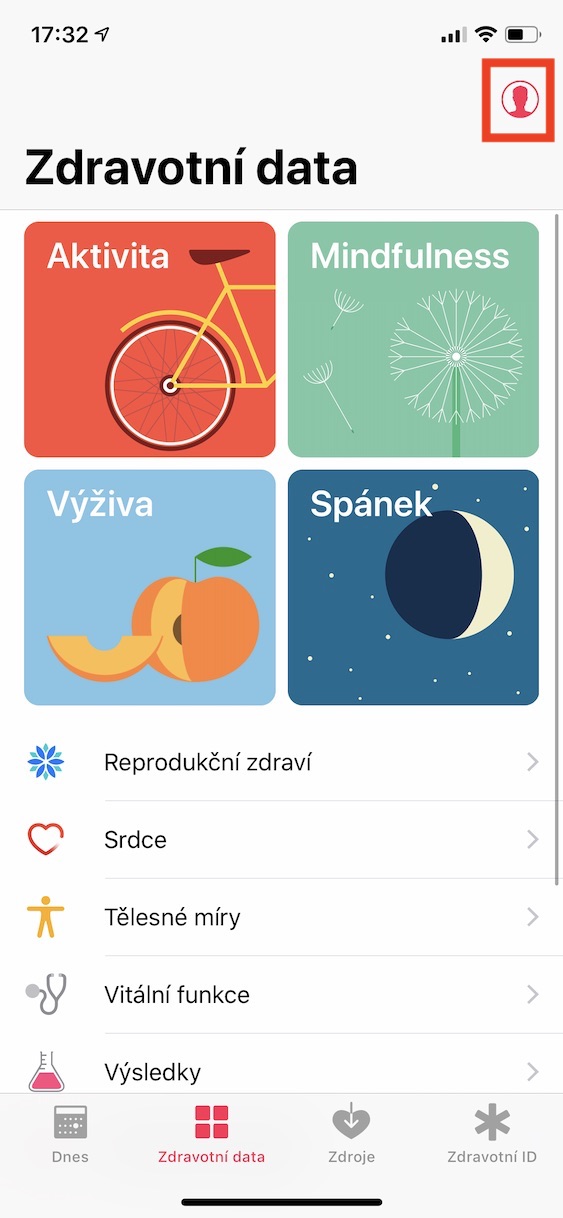
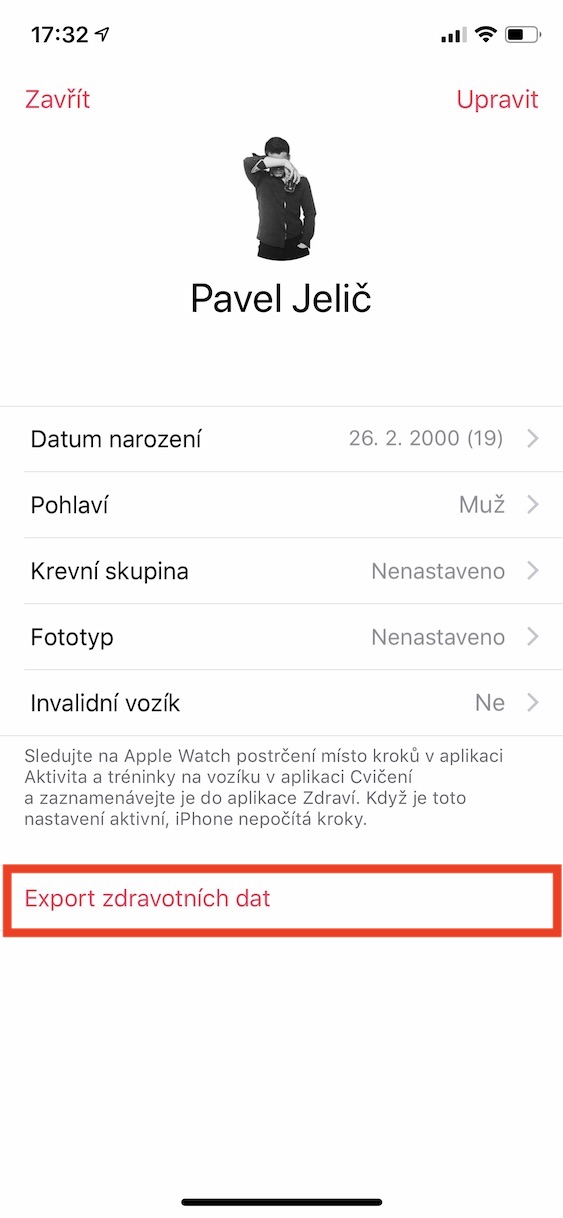
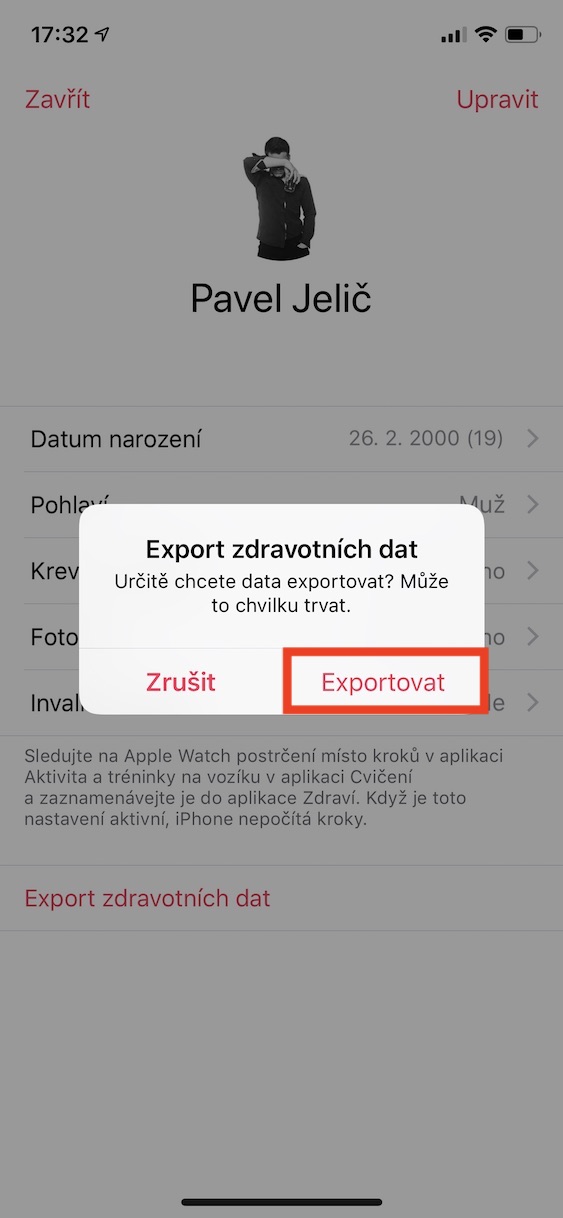
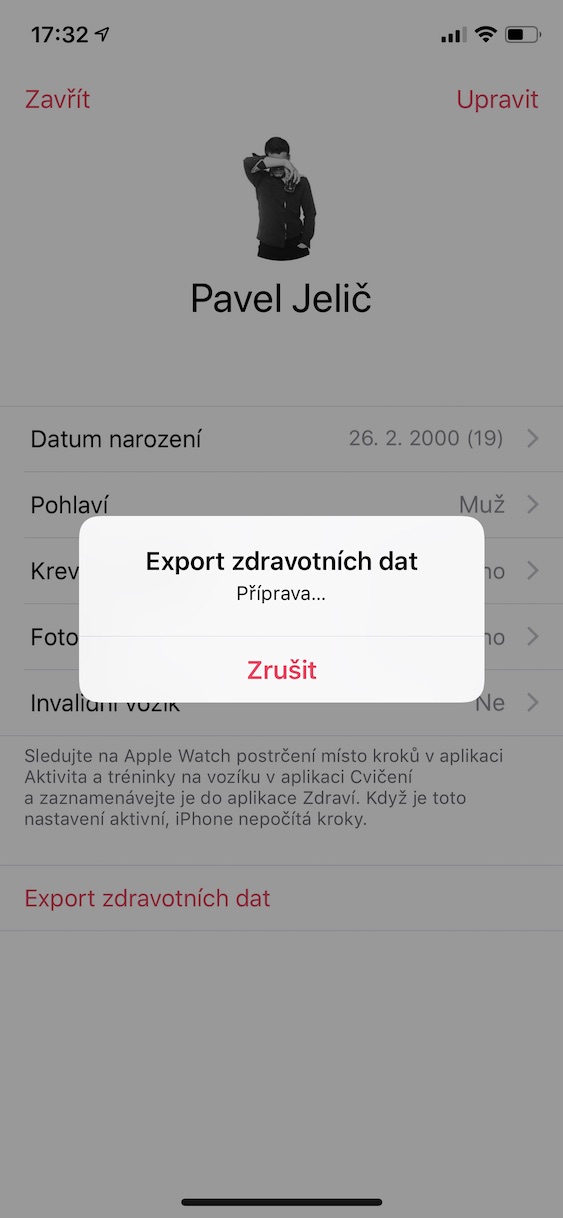
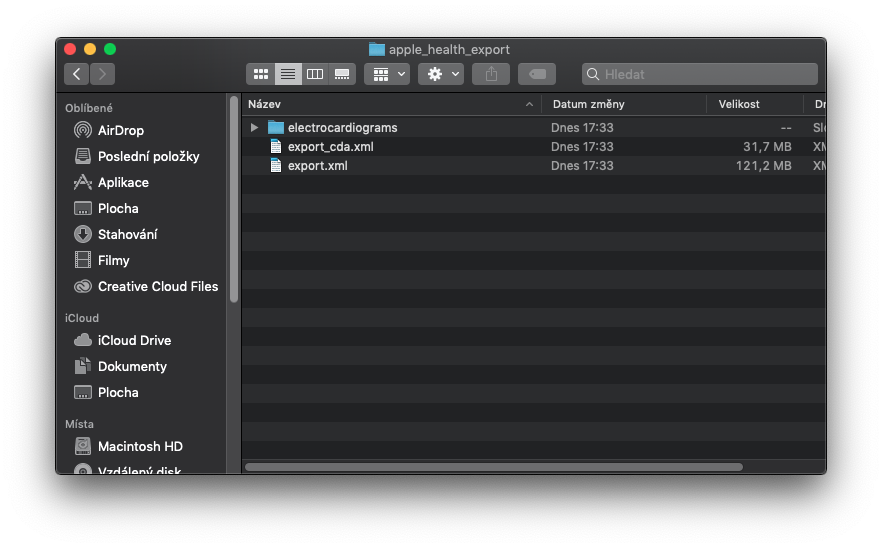
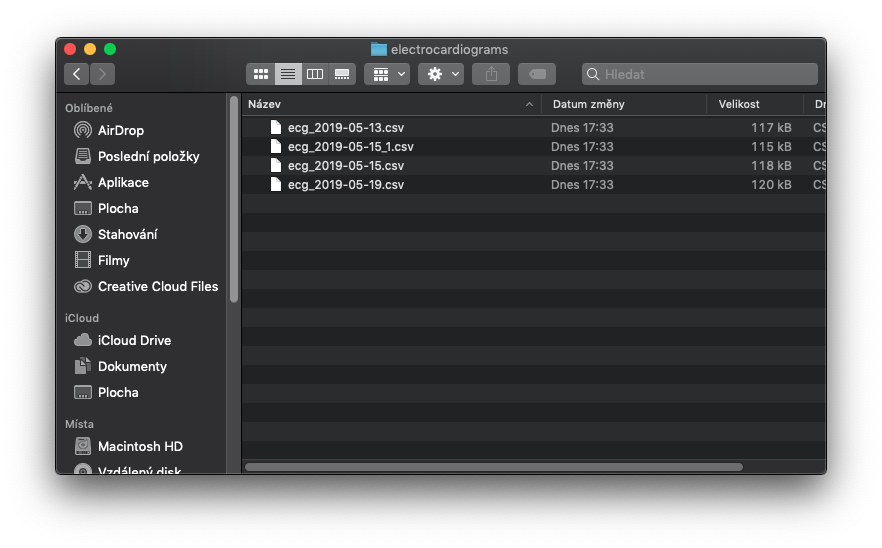



Ve složce jsou soubory export_cda.xml a export.xml. První má 714 kB, druhý 60,1 MB. Žádný soubor csv nevidím. Dělám nějakou chybu?